Инструкция по установке советника в терминал MetaTrader

Автоматическая торговля не только упрощает торговый процесс, но и позволяет использовать стратегии, которые в ручном режиме приводят только к убыткам. Например, скальпинг на минутном таймфрейме, где нужно открывать/закрывать сделки каждые 3-4 минуты или сеточные алгоритмы со сложной методикой расчета правильного объема отложенной сделки.
Терминал MetaTrader содержит несколько предустановленных советников, но их назначение быть базовыми примерами для изучения встроенного языка программирования MQL и уж никак не для реальной торговли. Но трейдер может легко установить другую программу, которая будет реально зарабатывать. Они бывают платными и бесплатными как 10 эффективных роботов от Академии Форекс.
Устанавливаем советник в терминал
Советник представляет собой файл с расширением .ex или .mql. Для работы достаточно перенести в нужный каталог любой из них. Дополнительно могут быть индикаторы, если их нет в базовом наборе программы, библиотеки DLL (libraries), файлы шаблонов (template) и настроек (presets):
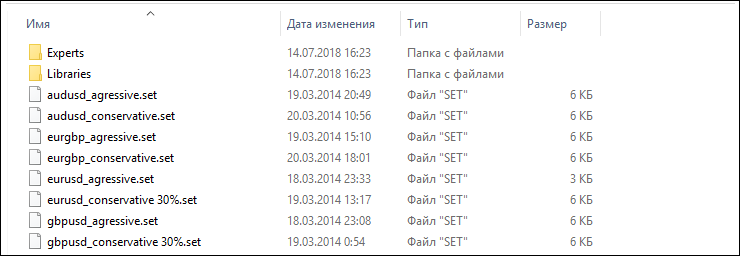
Файлы автоматического советника.
Установить советник можно вручную, используя файловый менеджер операционной системы, но мы сделаем это непосредственно из MetaTrader, перейдя в меню «Файл» => «Открыть каталог данных»:
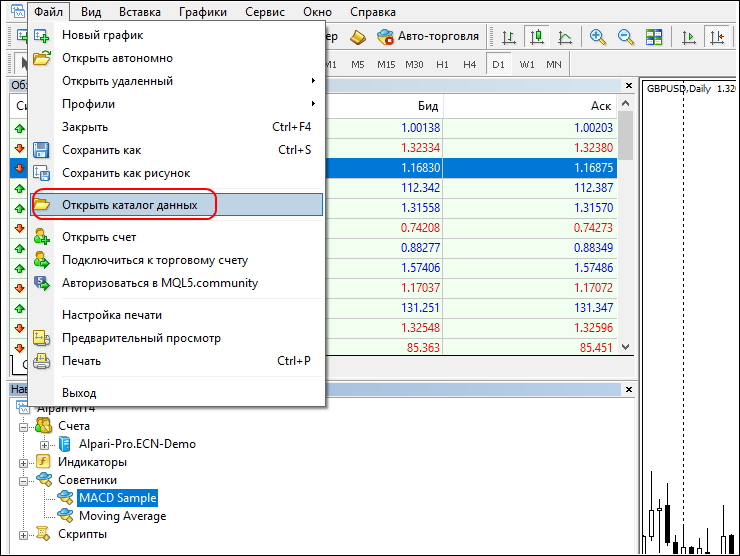
Устанавливаем советник из терминала MetaTrader.
Скопируйте файлы из комплекта советника в нужные папки:
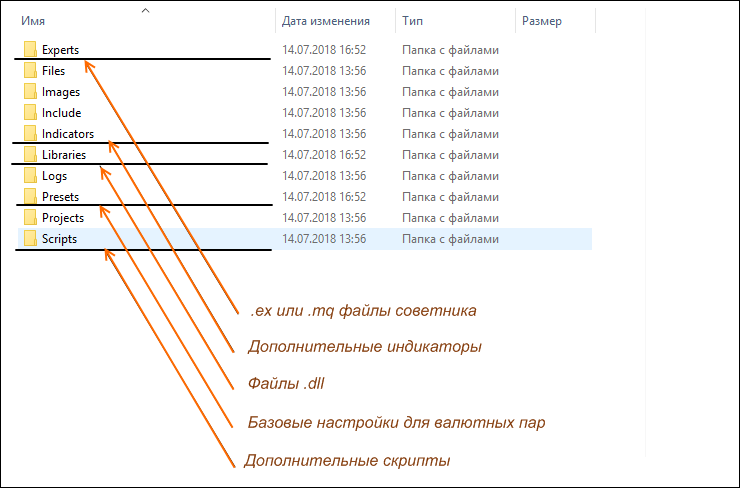
Назначение папок, в которые нужно скопировать файлы.
После копирования файлов необходимо перезагрузить MetaTrader. Если все сделано правильно, новый советник должен появиться в окне «Навигатор» меню «Вид» или по комбинации клавиш Ctrl+N.
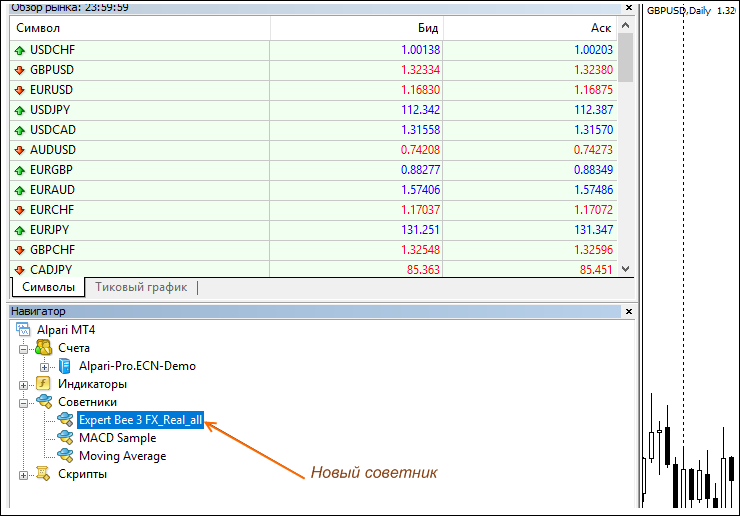
Обновленный список советников после перегрузки MetaTrader.
Ромб слева от наименования советника – серый цвет указывает, что исходный код закрыт, если оранжевого цвета, то можно корректировать программу через встроенный редактор MetaTrader. На работоспособность оба варианта не влияют!
Включаем автоматическую торговлю
В меню MetaTrader переходим «Настройки (Crtl+O), и выбираем пункты, как показано на рисунке. Пункт «Разрешить WebRequest» используется, когда советник использует данные с внешних серверов и сайтов – календарь фундаментальных новостей, внешние торговые сигналы и т.д.
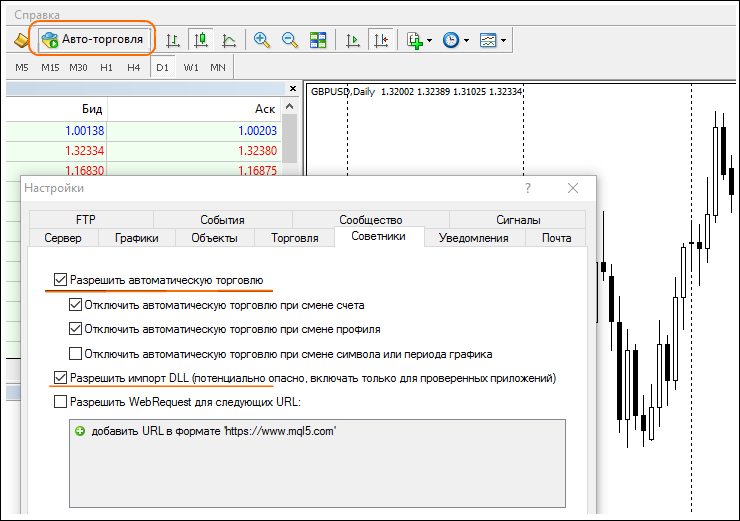
Включаем автоматическую торговлю.
Для начала торговли советник нужно перенести (присоединить) на рабочий график через контекстное меню «нажатие правой кнопки мыши на имени робота» => «Присоединить к графику».
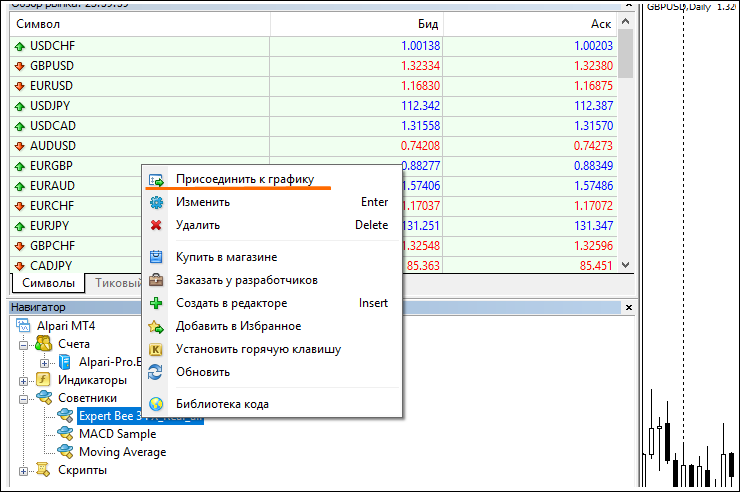
Добавляем советник на рабочий график.
Для быстрого запуска советника можно установить клавиатурную комбинацию:
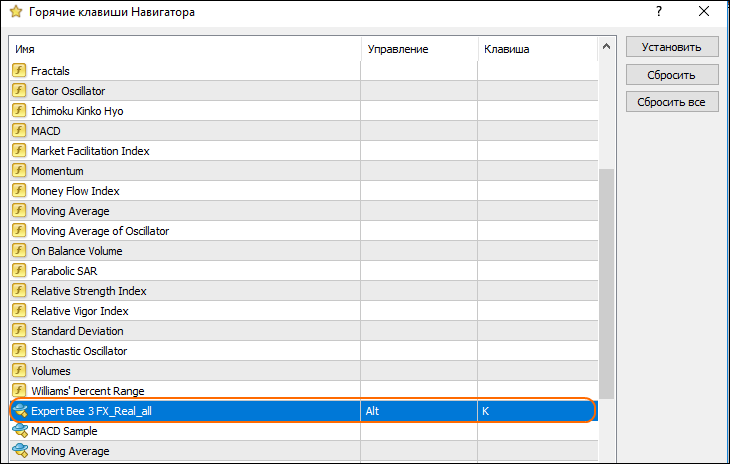
Клавиатурная комбинация для быстрого запуска советника.
После того как советник добавлен на график необходимо установить системные параметры его работы на вкладке «Общие». Особое внимание пункту «Long&Short». Здесь можно ограничить открытие сделок только на покупку или только на продажу. Рекомендуется оставить оба варианта, если в документации нет явных указаний иначе результат будет непредсказуемым, особенно для сеточных стратегий, в которых присутствует как BUY, так и SELL.
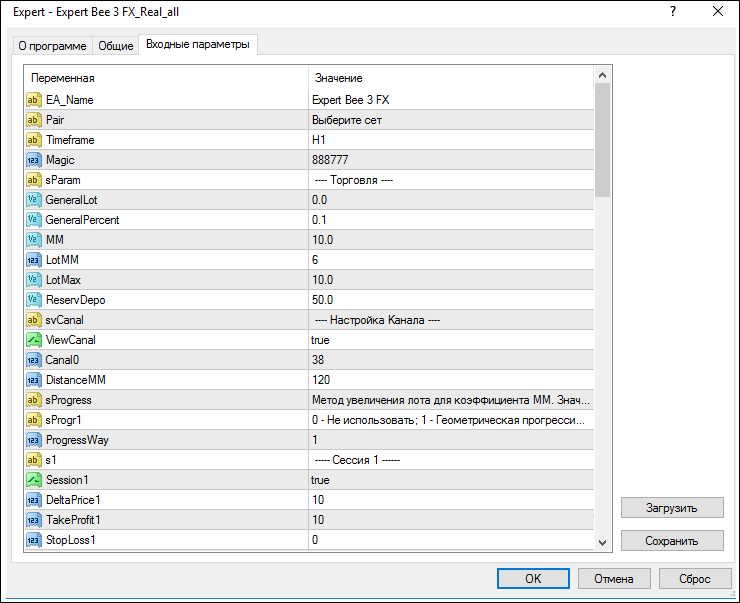
Условия торговли советника.
Далее идут настройки советника, наименования параметров достаточно стандартизованы, поэтому даже если нет документации, по наименованию можно понять за что они отвечают. Например, MagicNumber это всегда уникальный идентификатор сделок, а GeneralLot это начальный объем лота.
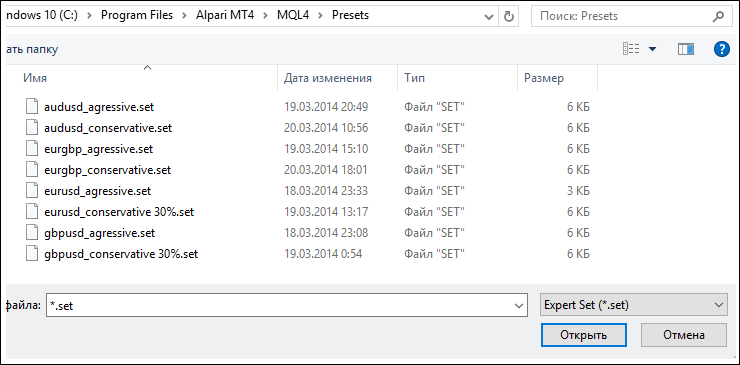
Настройки автоматического советника.
В комплекте советника могут быть наборы (пресеты) оптимальных настроек под конкретные валютные пары. Они загружаются в папку Presets и затем выбираются в настройках. Следует сказать, что пресеты должны обязательно тестироваться на исторических данных. Текущий Форес чрезвычайно динамичен, а настройки могут быть 2-3 летней давности и могут принести одни убытки.
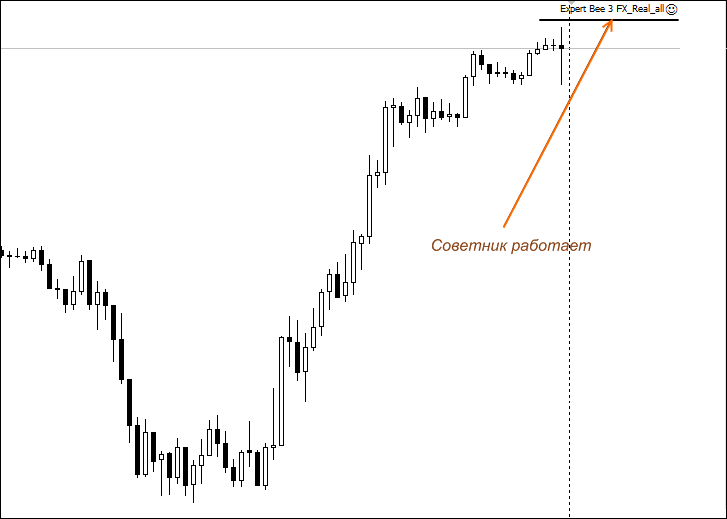
Настройки (сеты) для валютных пар.
Иногда советник никак не отображает на графике результаты своей деятельности и чтобы убедиться, что все действительно работает, ищем смайлик в правом верхнем углу графика. Если он «грусный» проверяем настройки.

Советник присоединен к графику и работает.
Управляем советником
Автоматическая торговля идет и если результаты отрицательные, меняем значения параметров или переходим на ручной режим:
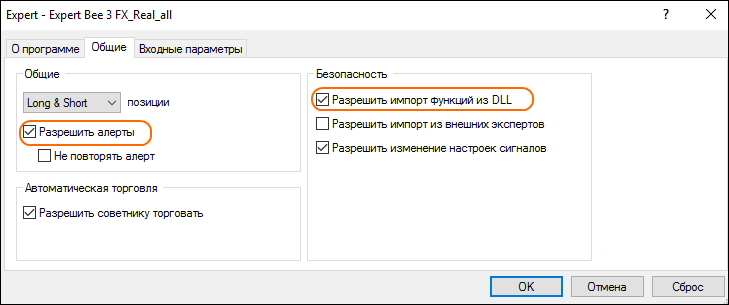
Изменение свойств советника.
Рекомендации по работе с советниками…
- если нужно установить несколько советников для одной валютной пары необходимо установить их в отдельные окна MetaTrader. И проконтролируйте уникальность MagicNumber, иначе будет невозможно анализировать автоматические сделки;
- при выключении терминала в т.ч. по причине форс-мажорных обстоятельств (пропадание электроэнергии, сбой операционной системы или подключения к Интернет) все сделки автомтаически закрываются. Советник начинает «с нуля» и это может привести к большим убыткам. Используйте внешний VPS – только так можно обеспечить непрерывность торговли;
- даже при работе через VPS рекомендуется периодически просматривать журнал сделок MetaTrader. Так вы поймете, какой советник работает наиболее прибыльно или наоборот только сливает депозит.
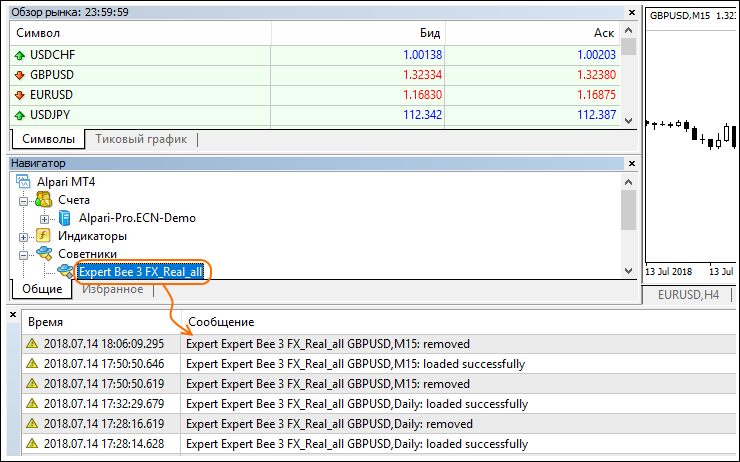
Сделки советника в журнале MetaTrader.
В заключение еще раз обращаем внимание трейдеров, что советник это не гарантия прибыли, как бы ни уверяли их авторы. Используйте их для выполнения рутинных операций и начинайте знакомство с автоматической торговлей с бесплатных программ от Академии Форекс. Рекомендуется ставить их на центовый счет, так вы посмотрите, как они реально работают для вашего брокера, и только затем ставьте их на основной депозит.
Для того, чтобы добавить коментарий, авторизируйтесь.







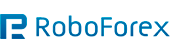
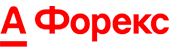

Комментарии